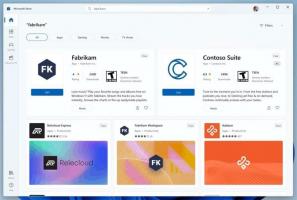قم بتثبيت سمة سطح المكتب لجميع المستخدمين في Windows 10 و Windows 8 و Windows 7
عندما تقوم بتثبيت سمة سطح مكتب جديدة (حزمة سمات) في أنظمة التشغيل Windows 10 و Windows 8 و Windows 7 ، يتم تثبيتها فقط لحساب المستخدم الخاص بك. لن يتمكن المستخدمون الآخرون على جهاز الكمبيوتر الخاص بك من الوصول إلى السمة المثبتة. سيحتاجون إلى تثبيته مرة أخرى عند تسجيل الدخول إلى حسابهم الشخصي. هذا ليس بديهيًا كما أنه يهدر مساحة القرص. إليك خدعة لتثبيت أي سمة لجميع المستخدمين في Windows 10 و Windows 8 و Windows 7.
الإعلانات
لتظهر لك كيف يمكنك تثبيت سمة لجميع المستخدمين ، يجب عليك أولاً تنزيل حزمة سمات. نرحب بتنزيل أي حزمة تعجبك من مجموعتنا الضخمة من السمات هنا.

- انقر نقرًا مزدوجًا فوق ملف * .deskthemepack أو * .themepack الذي قمت بتنزيله. سيتم تثبيت السمة وتطبيقها على حساب المستخدم الخاص بك. أنا أستخدم الموضوع التالي: طبيعة HD # 47 موضوع. يمكن تثبيته في نظام التشغيل Windows 10.


- تنتقل جميع السمات المثبتة إلى المجلد التالي:
٪ localappdata٪ \ Microsoft \ Windows \ Themes
لفتحه ، اضغط على مفاتيح الاختصار Win + R معًا على لوحة المفاتيح واكتب / انسخ والصق النص أعلاه في مربع التشغيل.

نصيحة: راجع ملف قائمة متغيرات البيئة و فوز الاختصارات الرئيسية كمرجع. - ابحث عن مجلد المظهر الخاص بك وافتحه. هناك ستجد ملف * .theme:
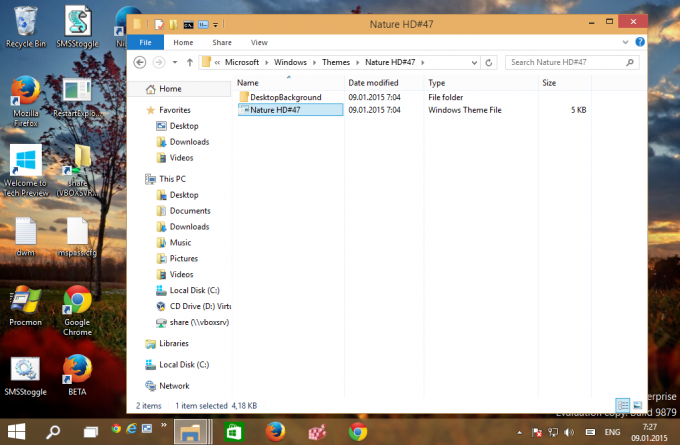
- شغّل برنامج "المفكرة" واسحب ملف * .theme إلى نافذة "المفكرة" لفتحه.
- انتقل إلى نهاية الملف وابحث عن قسم [عرض الشرائح]. احذف بعناية جميع القيم الموجودة ضمن قسم [عرض الشرائح] (وليس رأس القسم نفسه) واحتفظ أيضًا بالمعلمات التالية:
خلط. فترة
قبل:

بعد، بعدما:
- أضف السطر التالي إلى قسم عرض الشرائح:
ImagesRootPath = C: \ Windows \ Resources \ Themes \ THEMENAME \ DesktopBackground
حيث يجب استبدال THEMENAME بشكل صحيح.
على سبيل المثال أعلاه ، يجب أن يكونImagesRootPath = C: \ Windows \ Resources \ Themes \ Nature HD # 47 \ DesktopBackground
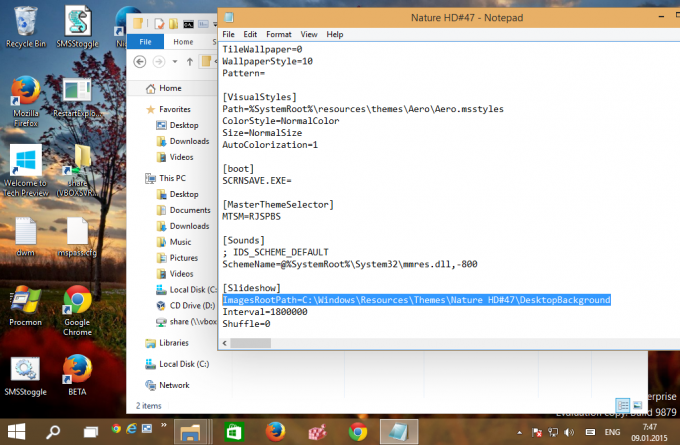
- قم بتحرير معلمة خلفية الشاشة في قسم [لوحة التحكم \ سطح المكتب] ، واستبدل مسارها من ٪ localappdata٪ \ Microsoft \ Windows \ Themes \ THEMENAME \ DesktopBackground \ IMAGEFILE.jpg مع C: \ Windows \ Resources \ Themes \ THEMENAME \ DesktopBackground \ IMAGEFILE.jpg.
- الآن قم بقص مجلد THEMENAME \ DesktopBackground من ٪ localappdata٪ \ Microsoft \ Windows \ Themes \ THEMENAME \ DesktopBackground والصق المجلد في C: \ Windows \ Resources \ Themes \ Nature HD # 47 \ DesktopBackground. قم بتأكيد طلب UAC عندما يُطلب منك:
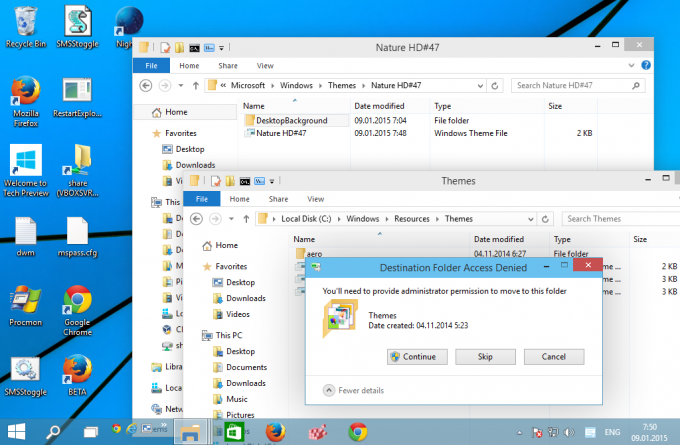
- أخيرًا ، انقل ملف * .theme من٪ localappdata٪ \ Microsoft \ Windows \ Themes \ THEMENAME \ إلى C: \ Windows \ Resources \ Themes.
ستحصل على الملفات والمجلدات التالية: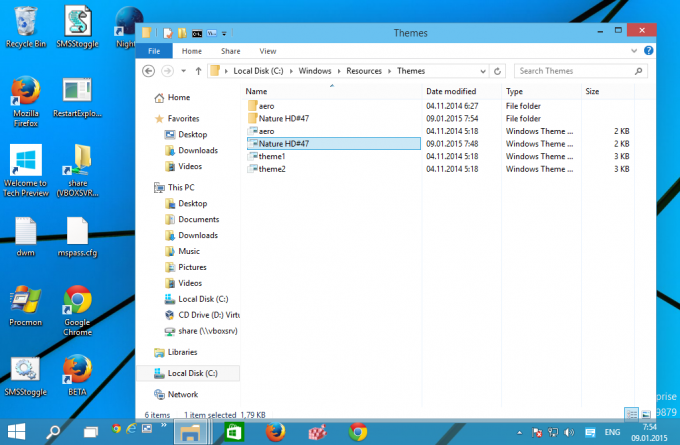
- افتح لوحة تحكم التخصيص. سيظهر المظهر الخاص بك ضمن "السمات المثبتة" وسيكون في متناول جميع حسابات المستخدمين على هذا الكمبيوتر الشخصي:
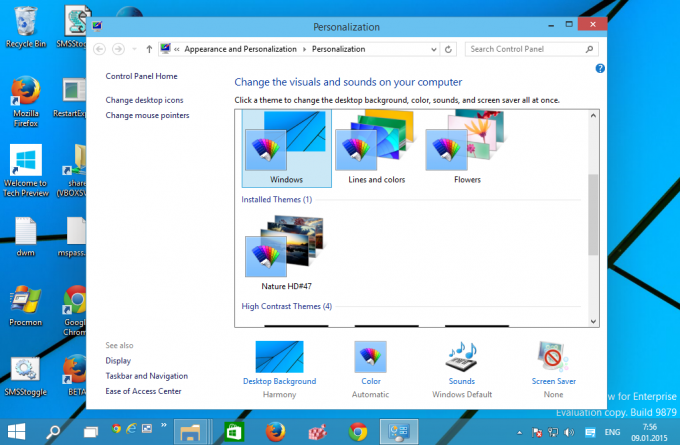
هذا كل شيء. انتهيت.